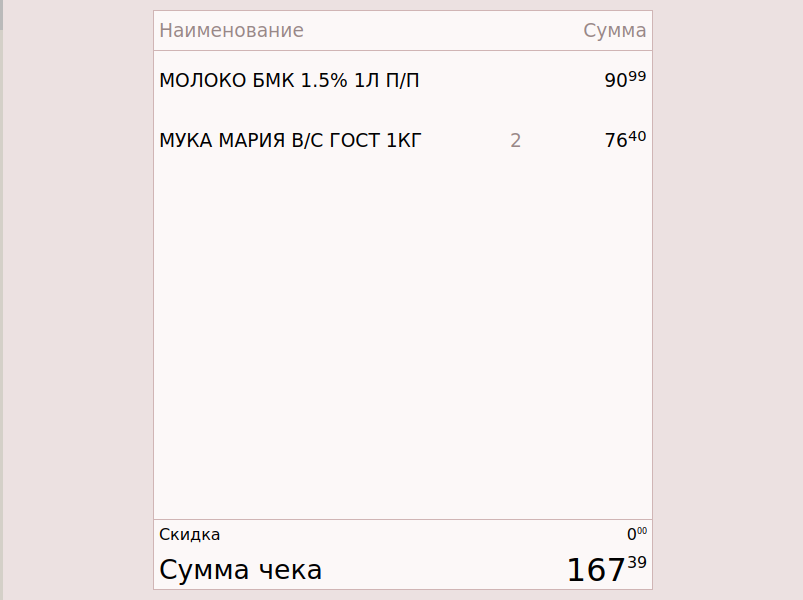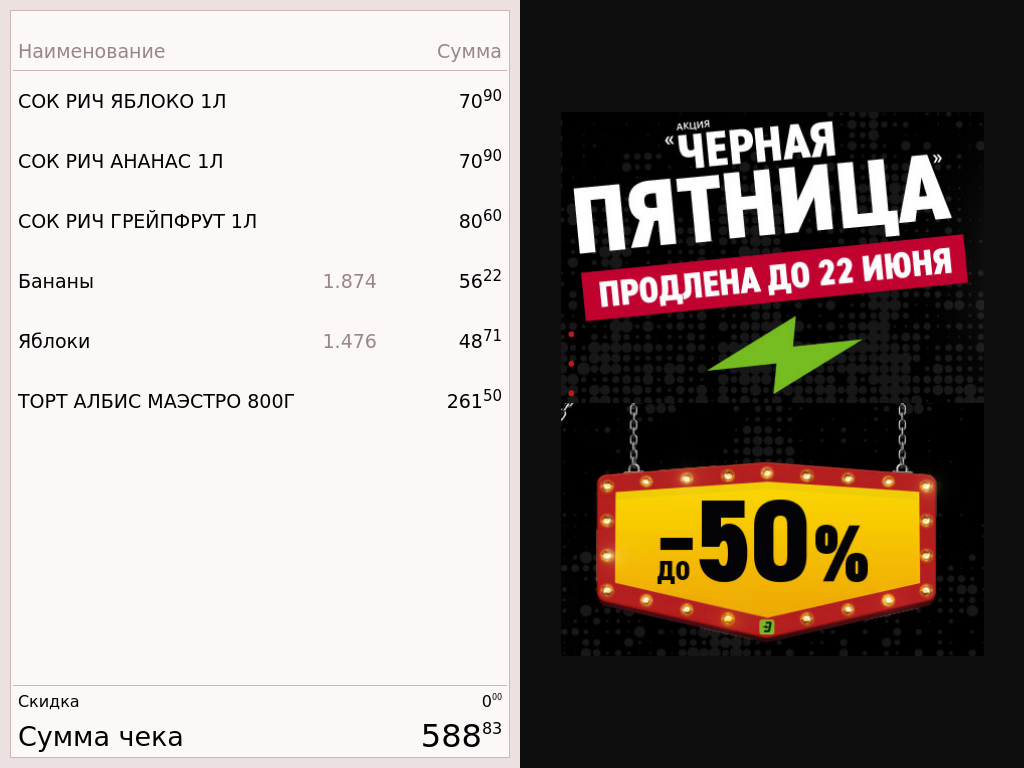Начиная с версии 4.6.151-4 кассовое ПО Artix поддерживает вывод пользовательской информации на второй монитор.
Настройки вывода пользовательской информации на второй монитор
Для настройки вывода пользовательской информации на второй монитор необходимо:
Установить пакет
artix-view, выполнив команду:aptitude install artix-view
Файлы, необходимые для функционирования приложения
artix-viewбудут расположены в директории/linuxcash/cash/view/.В конфигурационном файле
/linuxcash/cash/view/config/view.iniзадать настройки для обмена данными с кассой.Наименование Тип данных Описание Примечания port
строковый Порт для обмена данными с кассовым ПО
По умолчанию 38080
Пример настройки[ArtixView] ; Настройки приложения artix-view ; Порт для обмена данными с кассовым ПО ; по умолчанию 38080 ;port=38080
Активировать модуль
viewconnector, который обеспечивает передачу данных с кассы в приложениеartix-view. Модуль активируется параметромviewconnectorв конфигурационном файле/linuxcash/cash/conf/ncash.ini.d/viewconnector.iniв секции[plugins].Наименование Тип данных Возможные значения Описание Примечания viewconnector логический - on
- off
Активация модуля viewconnectorПо умолчанию offПример настройки[plugins] ;viewconnector = off
Настроить модуль
viewconnectorв конфигурационном файле/linuxcash/cash/conf/ncash.ini.d/viewconnector.iniв секции[ViewConnector].Наименование Тип данных Описание Примечания server строковый Адрес сервера По умолчанию http://localhost:38080timeout числовой Таймаут обращения к серверу в секундах
По умолчанию 1 сек
interval числовой Интервал отправки сообщений По умолчанию 250 мсек Пример настройки[ViewConnector] ; Настройки плагина для связи с приложением artix-view ; Адрес сервера ; по умолчанию http://localhost:38080 ;server = http://localhost:38080 ; Таймаут обращения к серверу в секундах ; по умолчанию 1 секунда ;timeout = 1 ; Интервал отправки сообщений ; по умолчанию 250 миллисекунд ;interval = 250
Настроить параметры отображения информации для покупателя в конфигурационном файле
/linuxcash/cash/conf/ncash.ini.d/viewconnector.iniв секции[ViewStyle].Наименование Тип данных Описание Примечания displayType числовой Тип отображения информации:
0 - только чек;
1 - только реклама;
2 - чек слева, реклама справа;
3 - реклама слева, чек справа.
По умолчанию 0
backgroundColor строковый Цвет фона приложения
По умолчанию ece1e1
headerHeight числовой Высота заголовка чека По умолчанию 40 пикселей elementsMargin числовой Отступ между основными элементами приложения (чек, реклама) По умолчанию 10 пикселей receiptWidth числовой Ширина чека По умолчанию 500 пикселей receiptBackgroundColor строковый Цвет фона чека
По умолчанию fcf8f8
receiptBorderColor строковый Цвет рамки чека По умолчанию d0b5b5 positionHeight числовой Высота блока позиции По умолчанию 50 пикселей positionFontSize числовой Размер шрифта для позиции По умолчанию 14 пикселей positionSumWidth числовой Ширина поля с суммой позиции По умолчанию 130 пикселей positionQuantityWidth числовой Ширина поля с количеством для позиции По умолчанию 60 пикселей positionPaddingRightLeft числовой Размер отступа справа и слева от блока позиции до границ чека По умолчанию 5 пикселей discountSumHeight числовой Высота блока с суммой скидки По умолчанию 30 пикселей checkSumHeight числовой Высота блока с суммой чека По умолчанию 40 пикселей appLogoPath строковый Путь до изображения с логотипом компании По умолчанию "", изображение должно поддерживать альфа-канал (прозрачность) backgroundImagePath строковый Путь до фонового изображения По умолчанию "", изображение должно поддерживать альфа-канал (прозрачность)
Пример настройки[View.Style] ; Настройки отображения приложения artix-view ; Тип отображения информации ; 0 - только чек ; 1 - только реклама ; 2 - чек слева, реклама справа ; 3 - реклама слева, чек справа ; по умолчанию 0 ;displayType = 0 ; Цвет фона приложения ; по умолчанию ece1e1 ;backgroundColor = ece1e1 ; Высота заголовка чека ; по умолчанию 40 пикселей ;headerHeight = 40 ; Отступ между основными элементами приложения (чек, реклама) ; по умолчанию 10 пикселей ;elementsMargin = 10 ; Ширина чека ; по умолчанию 500 пикселей ;receiptWidth = 500 ; Цвет фона чека ; по умолчанию fcf8f8 ;receiptBackgroundColor = fcf8f8 ; Цвет рамки чека ; по умолчанию d0b5b5 ;receiptBorderColor = d0b5b5 ; Высота блока позиции ; по умолчанию 50 пикселей ;positionHeight = 50 ; Размер шрифта для позиции ; по умолчанию 14 пикселей ;positionFontSize = 14 ; Ширина поля с суммой позиции ; по умолчанию 130 пикселей ;positionSumWidth = 130 ; Ширина поля с количеством для позиции ; по умолчанию 60 пикселей ;positionQuantityWidth = 60 ; Размер отступа справа и слева от блока позиции до границ чека ; по умолчанию 5 пикселей ;positionPaddingRightLeft = 5 ; Высота блока с суммой скидки ; по умолчанию 30 пикселей ;discountSumHeight = 30 ; Высота блока с суммой чека ; по умолчанию 40 пикселей ;checkSumHeight = 40 ; Путь до изображения с логотипом компании ; по умолчанию "" appLogoPath = ; Путь до фонового изображения ; по умолчанию "" ;backgroundImagePath =
Сконфигурировать экраны. Для монитора, на который будет осуществляться вывод информации для покупателя, необходимо указать приложение
/linuxcash/cash/view/artix-view. Подробнее о настройке экранов можно прочитать в статье "Настройка экрана".- Перезапустить кассу. После перезапуска кассы на основном мониторе будет запущена кассовая программа, на втором мониторе будет отображен чек и рекламная информация для покупателя.
Вариант отображения чека:
При изменении настроек в конфигурационном файле /linuxcash/cash/conf/ncash.ini.d/viewconnector.ini необходимо перезапустить приложение artix-view командой pkill artix-view.
Отображение рекламного контента
Системные требования
В таблице приведены системные требования для корректного воспроизведения видео на втором мониторе (качество видео до Full HD включительно).
| Минимальные | Рекомендованные | |
|---|---|---|
| Процессор | 2 ядра по 1.8ГГц | 4 ядра по 1.8ГГц |
| ОЗУ | 1Gb | 2Gb |
Настройки для рекламного контента
Для отображения рекламного контента необходимо:
В конфигурационном файле
/linuxcash/cash/conf/ncash.ini.d/viewconnector.iniзадать настройки рекламного расписания в секции[View.ADTimetable.<заголовок секции рекламы>]. Для каждой рекламы нужно создать отдельную секцию.Наименование Тип данных Описание Примечания index числовой Порядковый номер рекламы По умолчанию 0 url строковый Ссылка на контент Можно указать url-ссылку на внешний сайт или файл, который находится в директории кассы (
file:///путь).time числовой Время показа рекламы По умолчанию 1 мин (60 сек) Пример настройки;[View.ADTimetable.<заголовок секции рекламы>] ; Порядковый номер рекламы ; По умолчанию 0 ;index = 0 ; Ссылка на контент ;url = ; Время показа рекламы ; По умолчанию 1 мин (60 сек) ;time = 60
Форматы изображения могут быть *.jpg, *.png, *.bmp, *.gif. Форматы видео *.webm , *.ovg, *.mp4.
Указать порт для обмена данными с приложением
artix-viewв конфигурационном файле/linuxcash/cash/conf/ncash.ini.d/viewconnector.iniв секции[ViewConnector].Наименование Тип данных Описание Примечания port
строковый Порт для обмена данными с artix-view
По умолчанию 38081
Пример настройки[ViewConnector] ; Настройки плагина для связи с приложением artix-view ; Порт для обмена данными с artix-view ; По умолчанию 38081 ;port = 38081
В конфигурационном файле
/linuxcash/cash/view/config/view.iniзадать настройки для обмена данными с кассой.Наименование Тип данных Описание Примечания cashAddress строковый Адрес кассы для отправки сообщения при окончании показа рекламы По умолчанию http://localhost:38081 sendTimeout целочисленный Таймаут отправки сообщения на кассу при окончании показа рекламы По умолчанию 10 секунд repeatOnErrorTimeout целочисленный Таймаут повторения отправки запроса в случае ошибки По умолчанию 10 секунд hideTimeout целочисленный Таймаут скрытия рекламного виджета при отсутствии сообщений По умолчанию 10 секунд Пример настройки[ArtixView] ; Настройки приложения artix-view ; Адрес кассы ; По умолчанию http://localhost:38081 ;cashAddress = http://localhost:38081 ; Таймаут отправки сообщения на кассу при окончании показа рекламы ; По умолчанию 10 секунд ;sendTimeout = 10 ; Таймаут повторения отправки запроса в случае ошибки ; По умолчанию 10 секунд ;repeatOnErrorTimeout = 10 ; Таймаут скрытия рекламного виджета при отсутствии сообщений ; По умолчанию 10 секунд ;hideTimeout = 10
- После перезапуска кассы на втором экране будет отображен чек с рекламой.
Вариант отображения чека:
При изменении настроек в конфигурационном файле /linuxcash/cash/conf/ncash.ini.d/viewconnector.ini необходимо перезапустить приложение artix-view командой pkill artix-view.
Порядок отображения рекламы:
- С кассы отправляется сообщение с расписанием рекламы к artix-view. После приема сообщения приложение artix-view отображает полученную рекламу.
- По истечении времени показа на кассу от artix-view отправляется сообщение об окончании показа рекламы.
- После получения статуса показа рекламы касса отправляет следующее сообщение с рекламой. Если сообщение с рекламой не поступило от кассы, то рекламный виджет будет скрыт.
Таким образом рекламный контент будет отображаться на втором мониторе в заданном настройками порядке.